Kucoinに登録してみました。ここでしか購入できない通貨もあります。
分かりやすく図解で説明してみます。
KuCoinとは?
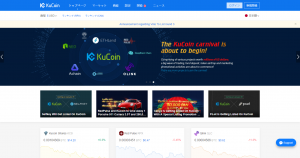
香港の仮想通貨取引所で2017年9月開設しました。出来高のランキングでは、世界でみても、まだまだです。
しかし、毎日数十万人単位で登録者が増えているという人気の取引所です。日本語には一応対応しています(翻訳レベル)。
Kucoinの特長
沢山ある取引所ですが、Kucoinはどんな特長があるのでしょうか?。ちょっとまとめてみました。
- 一応日本語対応(無理やり翻訳した仕様です)
- KCS(Kucoin Shares)を保有していると手数料が安くなる(検証中)
- KCS(Kucoin Shares)を保有していると取引手数料の50%の配当がもらえる(検証中)
- Kucoinへ送金すると着金メールが届く
独自通貨で手数料が安くなるのは、Binanceも同じです。
しかし、 配当がもらえるというのは面白いです。
Kucoinの登録のしかた
まず、Kucoinのトップページにアクセスします。
登録フォームに必要事項を入力
フォームにメールアドレス、パスワードを入力します。
Kucoinは海外の取引所ですが、日本語なので分かりやすいと思います。
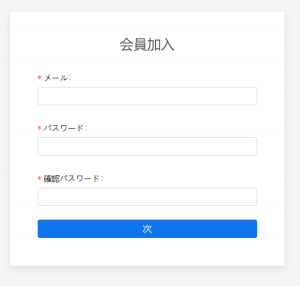
「次へ」をクリックすると、記入したメールに承認メールが届きます。
メール認証
「Kucoin account validation」というメールタイトルですぐに届きます。内容に書かれているURLをクリックします。
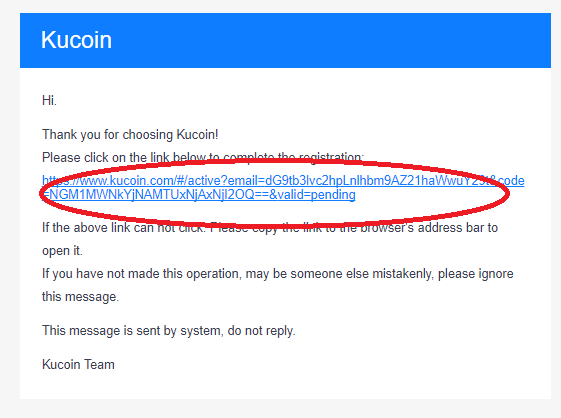
Gmail、Yahooメールの方は、かなりの確率で迷惑フォルダに入るので、ご注意ください。
届いていない方は確認しましょう。
Kucoinにログイン
メールのURLをクリックしたら、自動的にログインします。
Google 2段階認証の設定
まずは必須でGoogle2-step(Google二段階認証)を設定しましょう。
Google Authenticatorというスマホアプリを使って、時間で切り替わる暗証番号を表示するアプリです。海外の取引所は必須です。面倒でも必ずやっておきましょう。
「Google 2-Step」をクリックします。
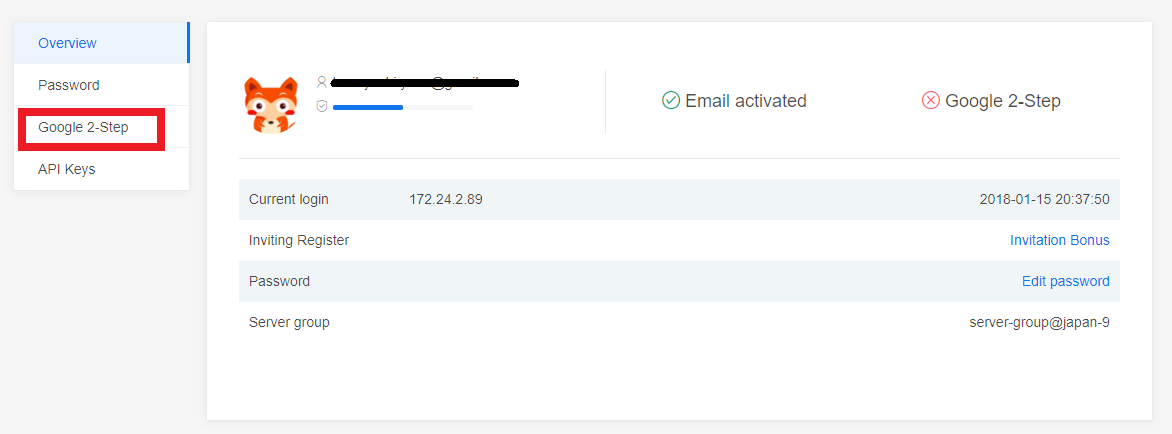
下記の画面が表示されたら
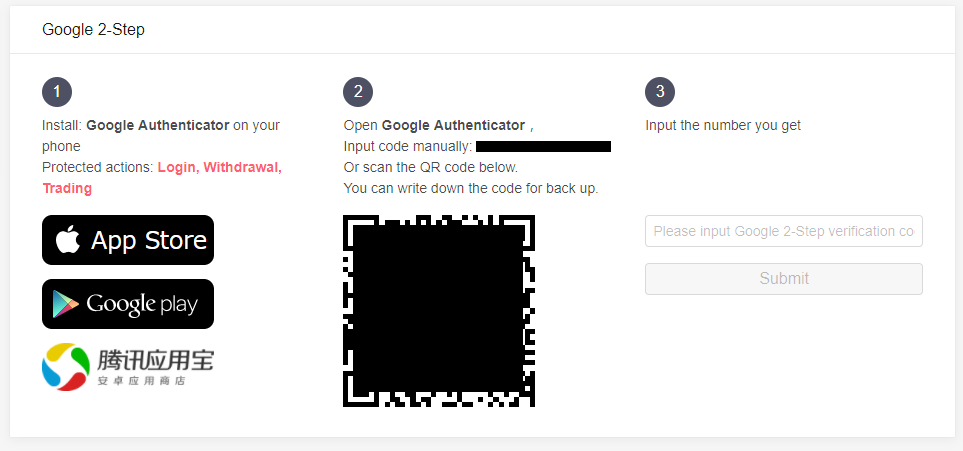
まだGoogle Authenticatorをインストールしていない方
iPhoneの方はAppStoreから。Androidの方は、GooglePayから、「Google Authenticator」を検索してインストールしてください。
QRコードを読み取る
スマホにインストールしたアプリを立ち上げてください。
「バーコードをスキャン」をクリックして、KucoinのQRコードを読み取ります。
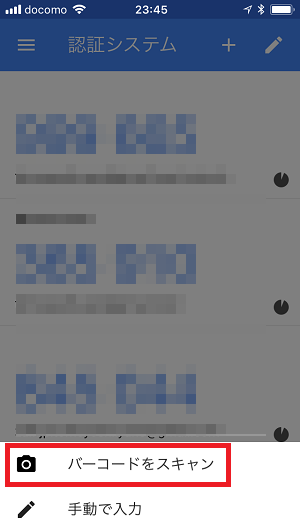
6桁の番号を入力する
Kucoinの「Input the number you get」の欄に、6桁の番号を入力して、Submitを押して下さい。
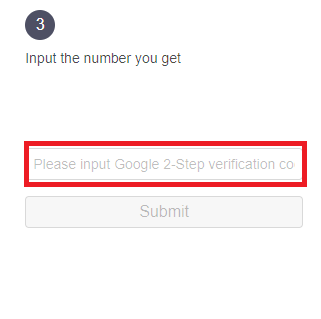
Kucoinに送金する
Kucoinは海外の取引所なので、当然ながら、日本円は使えません。
BTC建て、ETH建て、NEO建て、KCS建てで、通貨を購入することが出来ます。基軸通貨ごとに購入可能な銘柄が違い、それぞれ微妙に価格も違うので、ご注意ください。
BTC建てで購入するのを例にすると
「資産」⇒「入金」をクリックします。
ウォレットは通貨ごとに異なるので、ご注意ください。
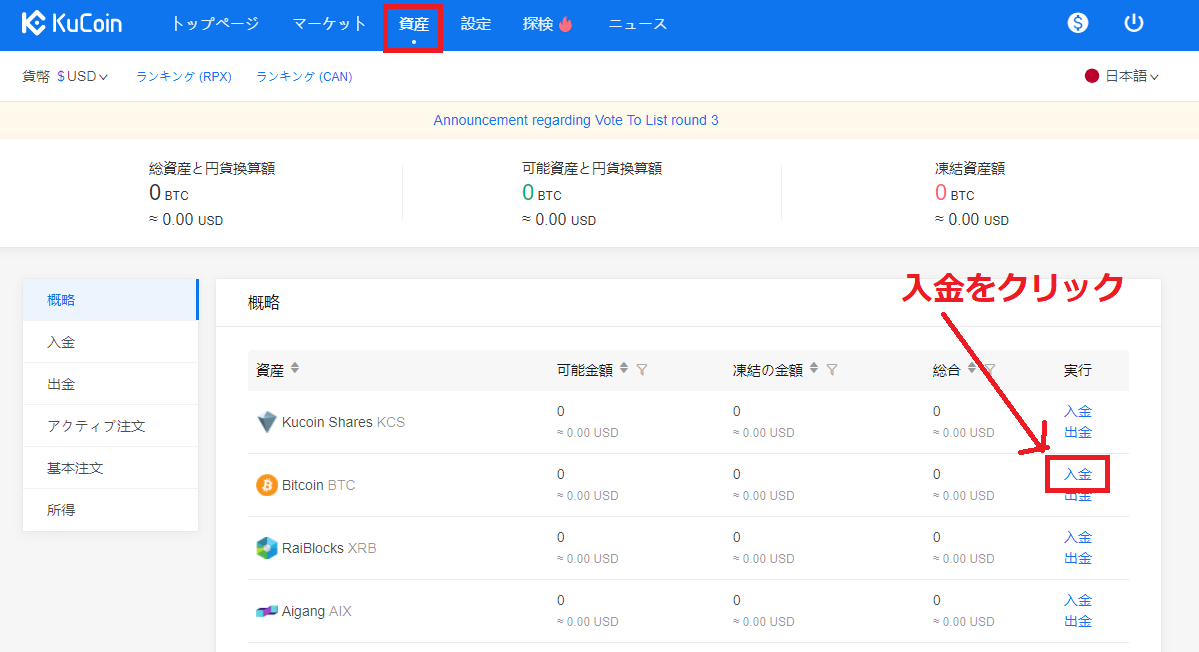
表示されたウォレットアドレスに、国内取引所から送金してください。
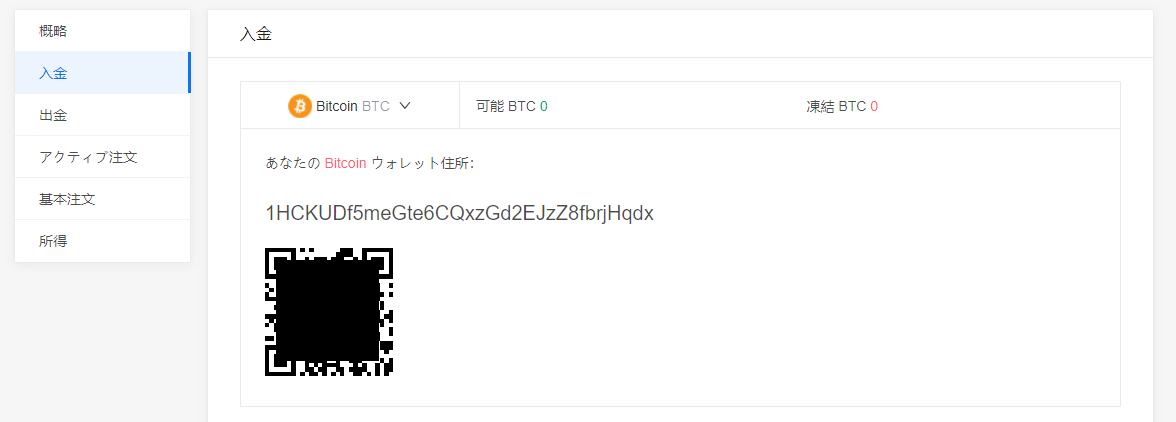
図解で書くと、僕のQRコードに送ってくる方がいますが、違いますよ。
必ず、ご自身のBTCのウォレットアドレスを表示して送って下さい。
Kucoinはウォレットに着金するとメールが届く
他の取引所と違って、Kucoinは着金すると、メールが届きます。
ありそうでないです。結構便利です。
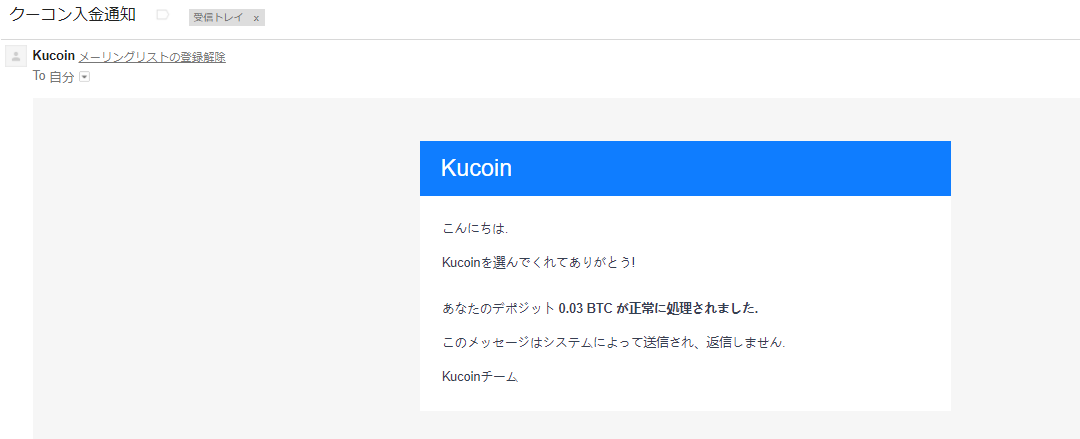
Kucoinで通貨を購入する
「マーケット」から取引可能です。
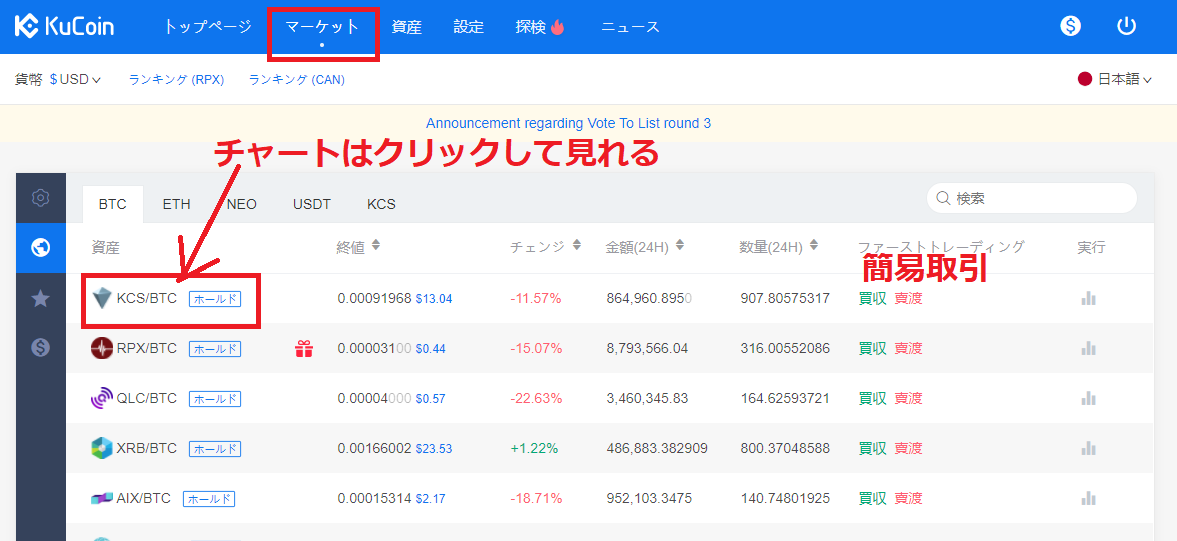
ファーストトレーディングの箇所から、簡易取引できますが、チャートを見ながらの場合は通貨ペアの箇所をクリックします。
KucoinはBinanceに似た取引画面です。
Kucoinは、国内のCoinCheckのような販売所ではありません。一定の金額では売っていなくて、売り板と買い板があります。
売り手と書い手の値段が一致したときに約定します。
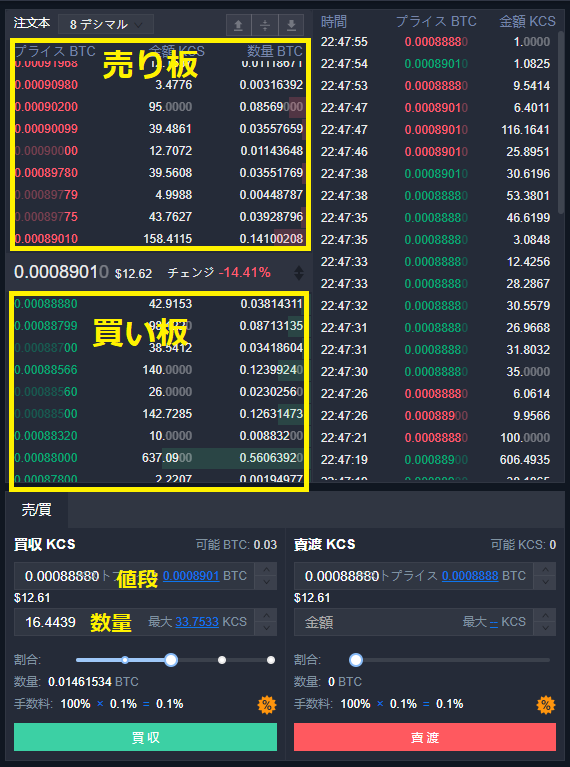
あまり良くわからないという方は、分かりやすくまとめたので、一度下記記事をご一読ください。
[st-card id=1611]
クーコインは、Indicatorより、各種テクニカルチャートが使えます。
初めての方も、FXの書籍を読んで簡単でも良いのでテクニカルチャートが見れるようになっておくと高値づかみしなくて済みます。

上記は、ボリンジャーバンド(Bollinger Bands)と、ストキャスティクスRSI(Stoch RSI)を表示しました。
これによって何が分かるかというと、いつ買えばよいのか、いつ売ればよいのかが、だいたい分かります。
例えば、上記は、ボリンジャーバンドの下の線(-2シグマ)を大きく下回りました。
何か仕手っぽいのですが、売られすぎて、ぶっちぎってます。ボリンジャーバンドは上下の線の間にある確率が95%というのが確率統計学で分かっています。
たぶん、この後、思いっきり反発して買いが入るだろうというのが予測できます。
また、ストキャスティクスRSIは、-25%以下になろうとしているので、売られすぎです。
今が底値という予測が立てられます。
2つのテクニカルチャートから、「今が買い」というのが分かります。。
その後、チャートがどうなったかというと、下記のように反転しました。
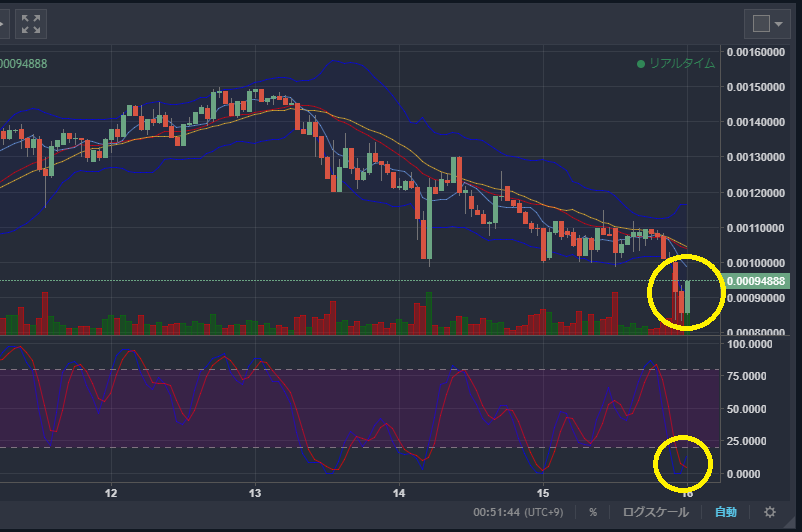
このように、各種テクニカルチャートの基本を抑えておくと、ある程度動きが予想できます。
KCSの配当は?
KCS(Kucoin Shares)を保有しているともらえる報酬ですが、これはまた別途記事にまとめてみます。
Kucoinを使ってみる
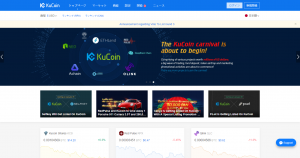
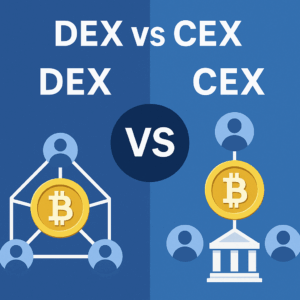





ご質問はコメント欄からお願いします
コメント一覧 (4件)
口座を作りたいですが、言われたとおりにページを開けたらいつも訳のわからない英語ばかり出ます!詳しく、わかりやすい方法を教えて貰いますか?宜しくお願い致します!
当記事の登録画面構成は、パソコンから見たときの画面遷移です。
スマホからの場合はまったく異なっています(アプリの誘導になる)。
全ての画面キャプチャをとったので、これ以上分かりやすくできないです。
他のブログが参考になるかと思います。
Kucoinはパソコンでは右上から日本語選択可能です。
英語は、Google chromeだと、サイト丸々翻訳できるので、それが便利だと思います。
久しぶりにログインしてみたら、セキュリティーの質問は何を入力しないと何も操作が出来ないようになってました。何を入力したらよいのでしょうか?
フィッシング対策でセキュリティが高くなったようです。質問事項は自分で設定し、その質問回答をするような仕組みのようです。
設定は、日本語で見てみるとよくわかると思います。